如何实现以缩略图形式保存office文件
来源:网络收集 点击: 时间:2024-04-28【导读】:
在学习工作中特别需要高效处理文件,如果office文件显示成缩略图,而图片正是文档中的内容,这样就可以帮助快速找到自己想要的文件了,现在小编就为大家介绍这个小技巧。工具/原料moreoffice软件方法/步骤1/5分步阅读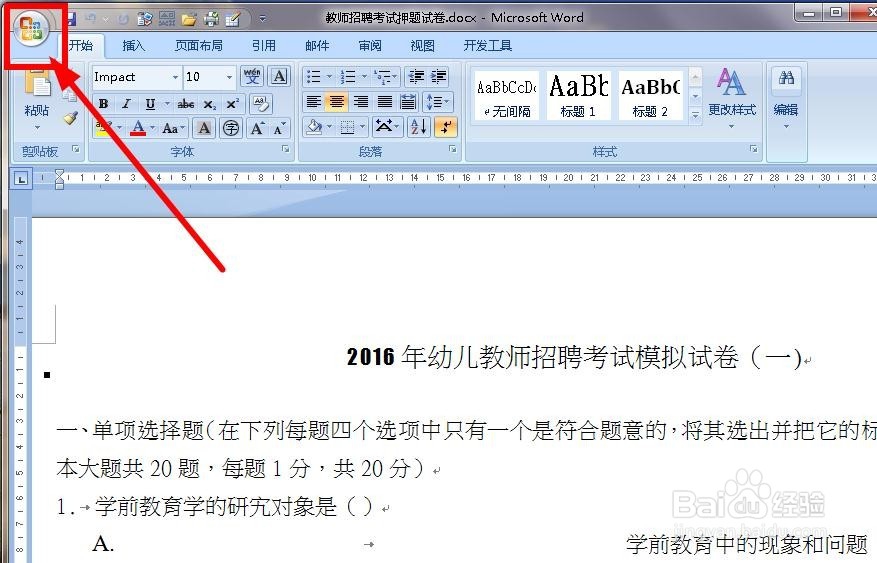 2/5
2/5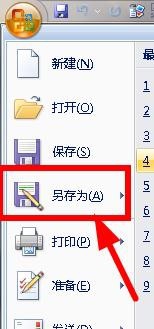 3/5
3/5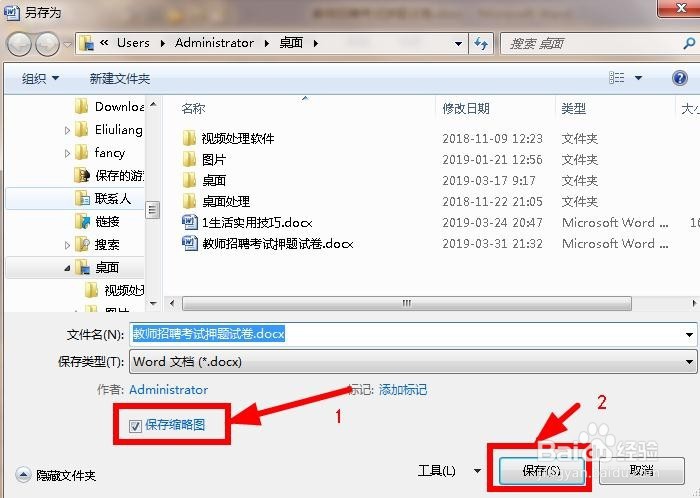 4/5
4/5 5/5
5/5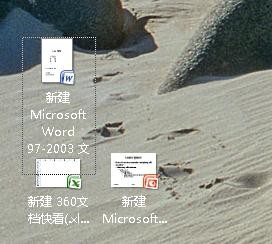 方法/步骤21/3
方法/步骤21/3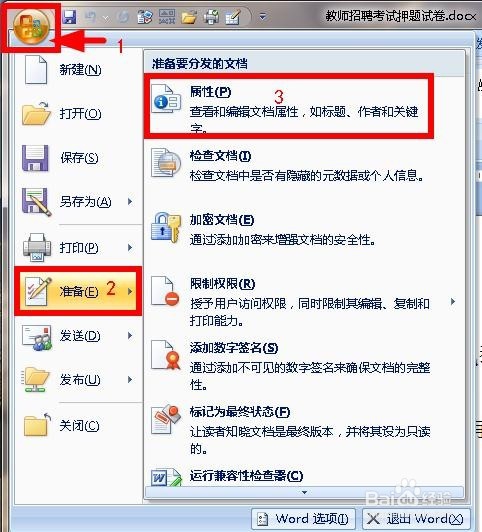 2/3
2/3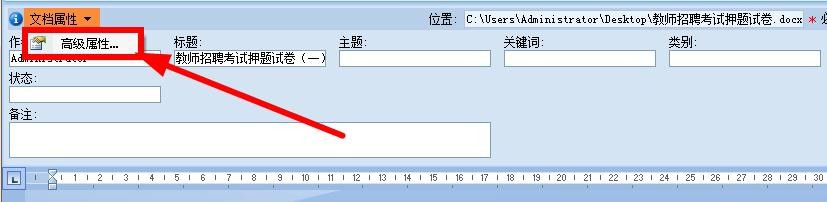 3/3
3/3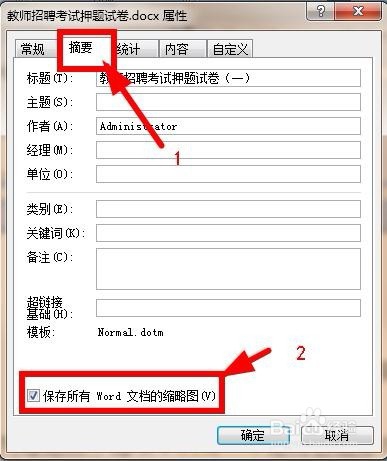 注意事项
注意事项
打开任意一个office软件,点击左上角的图标(文件),如图:
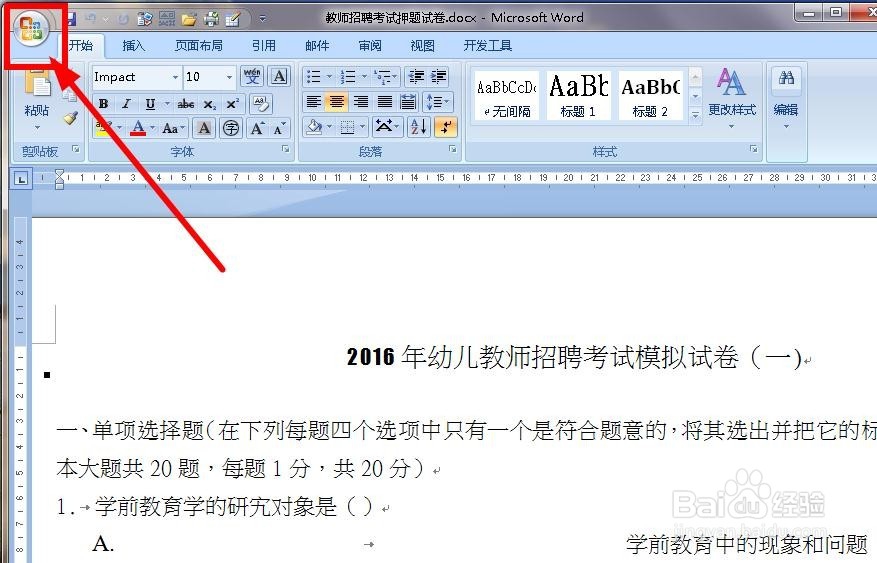 2/5
2/5在下拉菜单中选择“另存为”,或直接使用组合键Ctrl + S键,如图:
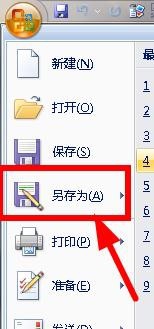 3/5
3/5弹出“另存为”对话框下方,找到并勾选“保存缩略图”,并点击“保存”,如图:
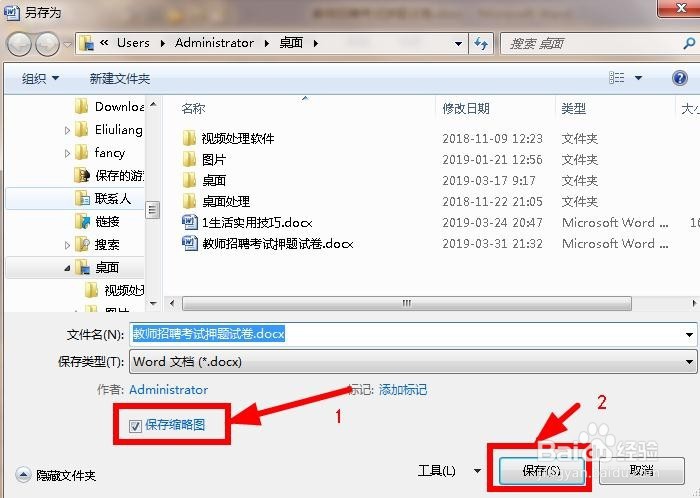 4/5
4/5通过以上操作即可实现,上排和下排(带保存缩略图)是相同文件的不同保存方式,如图:
 5/5
5/5该功能在office其他软件如:ppt、excel中也能实现缩略图显示的,如图:
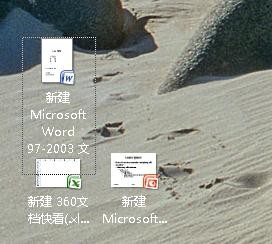 方法/步骤21/3
方法/步骤21/3击文件选项卡 在下拉菜单中找到“准备(E)”选择,在右侧选项中找到“属性(P)”并单击,如图:
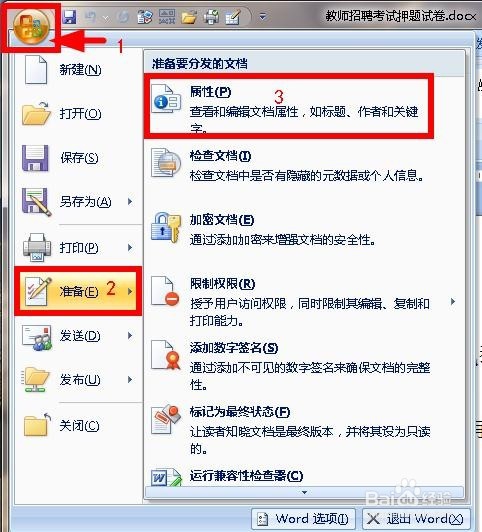 2/3
2/3在“属性”上方点击开“文件属性”小黑三角 ,选择“高级属性”项,进入高级属性设置,如图:
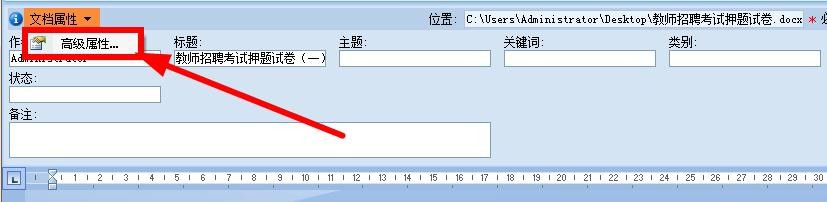 3/3
3/3在“属性”设置对话框中,点击“摘要”选项卡,勾选下方“保存所有word文档的缩略图”并点击“确定”即可,如图:
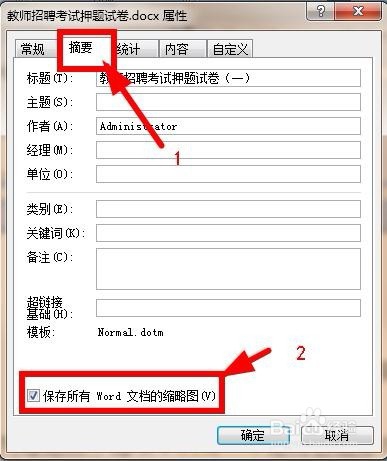 注意事项
注意事项office其实相关软件的设置都相同
OFFICE缩略图版权声明:
1、本文系转载,版权归原作者所有,旨在传递信息,不代表看本站的观点和立场。
2、本站仅提供信息发布平台,不承担相关法律责任。
3、若侵犯您的版权或隐私,请联系本站管理员删除。
4、文章链接:http://www.1haoku.cn/art_616863.html
上一篇:华为手机怎么开启屏幕朗读
下一篇:宝宝辅辅食系列之南瓜珍珠羹
 订阅
订阅